Miten poistaa MyWay redirect Chrome, Firefox ja Internet Explorer
MyWay redirect viittaa selaimen kaappaaja, joka ohjaa MyWay verkkosivustoille. Jos lataat säännöllisesti freeware, tämä ei ehkä ole ensimmäinen kaappaaja. Ne eivät ole haitallisia, mutta kuten olet varmaan jo ymmärtäneet, ne ovat katua. Selaimen asetuksia muutetaan näyttämään eri homepage, ja sinut ohjataan outo sivustoja. Kaappaajat aikovat ohjaavat tiettyjen Sponsoroidut sivustojen luomiseksi liikenteen niille, mikä tekee tulot. Nämä uudelleenohjaukset voi myös altistaa sinut epäluotettava sisältö tai jopa malware, näin kaappaajat ei pidä jättää huomiotta. Siksi, jos huomaat tämän joukossa asennettu, suosittelemme voit poistaa MyWay redirect heti. 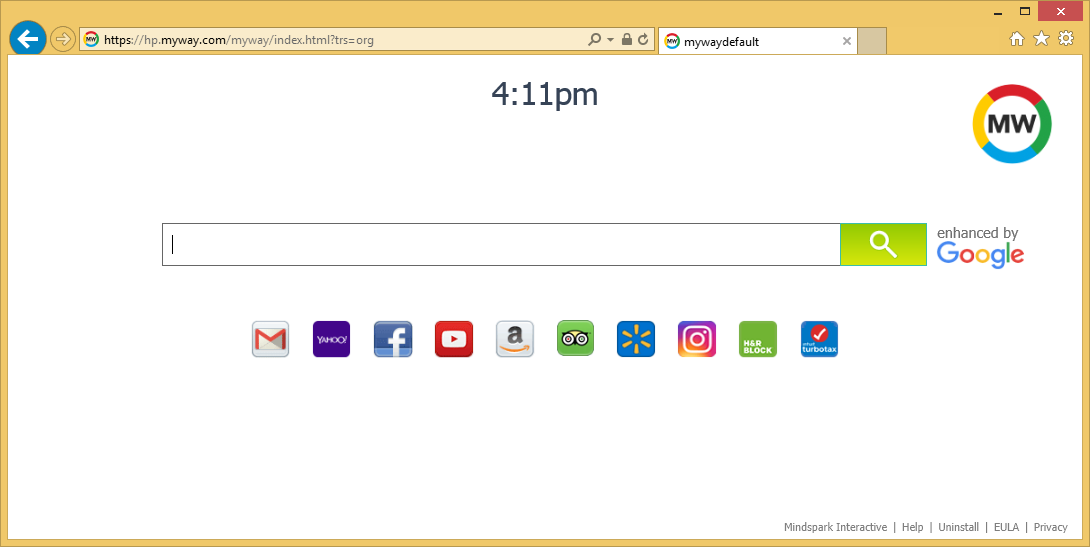
Tulevaisuudessa täytyy olla enemmän huolellinen jokseenkin kuinka te asettaa freeware, koska freeware on kaappaajat leviämistavoista. Niissä kiinni vapaat ohjelmat kun tarjouksia, jotka haluat poistaa. Kuitenkin, koska ne ovat enimmäkseen piilossa, paljon käyttäjiä lopulta puuttuu jotain liitetty merkkejä.
Selaimen kaappaaja levitä menetelmiä
Kaappaajat Käytä niputtaminen menetelmää levittää, koska silloin ne asentaa ilman käyttäjät jopa huomaamatta. He ovat mukana sekä freeware ja on tarkoitus asettaa rinnalla luona laiminlyöminen. Niiden asennusta voidaan helposti estää, mutta koska käyttäjät eivät yleensä Huomaa kun tarjoukset, kaappaajat lopulta asennetaan. Seuraavan kerran asennat freeware, valita lisäasetusten (mukautettu) koska kyseiset asetukset näkyväksi kaikki ylimääräinen tarjoukset. Myös voi poista ne kaikki. Suosittelemme, että poistat tarjoukset aina, koska hyvä ei tule mitään niistä. Sinun tulisi myös välttää, oletusasetuksilla, koska ne ei näytä mitään tarjouksia.
Mitä se tekee?
Kuten nimikin kertoo, selain kaappaajat selaimilla ja yrittää ohjata käyttäjät voivat sponsoroida sivustot. Ne yleensä vaikuttavat kaikissa yleisimmissä selaimissa, kuten Internet Explorer, Google Chrome ja Mozilla Firefox. Selaimen asetuksista muutetaan niin, että search.myway.com Lataa aloitussivuksi. Nämä muutokset eivät ole peruutettavissa, vaikka joukossa on yhä asennettuna, kun se mitätöi kaikki tekemäsi. Sivustolla lastaus aloitussivuksi on hakukone, joka altistaa sinut vaarallisille Sponsoroidut tuloksia. Mitä etsit, tulokset sisällä pari sivustot, joilla ei ole mitään tekemistä sinun hakulauseke. Ne johtavat kyseenalainen sivustoja, jotka voi jopa osoittautua kalvavat malware. Tällaisten sivustojen tarkoituksena on liikenne, minkä vuoksi kaappaajat ohjata niitä lisää tuloja. Koska sinulla ei ole käyttöä sen, Poista MyWay redirect.
Selaimen kaappaajia kutsutaan myös tietojen keräämiseen käyttäjistä. He käydä vakoilemassa mitä sivustoja vierailla, sinun etsiä queries sekä tietää IP-osoite. Joitakin kaappaajat jopa kerätä henkilökohtaisia tietoja. Nämä tiedot voidaan jakaa myöhemmin tuntematon kolmansien kanssa.
MyWay redirect poisto
Voit poistaa MyWay redirect, joko manuaalisesti tai automaattisesti. Manuaalinen poistaminen voi olla vaikeampi käsitellä, koska sinun täytyy tehdä kaikkea itse. Voit kuitenkin käyttää alla antanut ohjeita. Jos olet epävarma kyky poistaa joukossa, suosittelemme, että käytät emission-spyware pehmo.
Offers
Imuroi poistotyökaluto scan for MyWay redirectUse our recommended removal tool to scan for MyWay redirect. Trial version of provides detection of computer threats like MyWay redirect and assists in its removal for FREE. You can delete detected registry entries, files and processes yourself or purchase a full version.
More information about SpyWarrior and Uninstall Instructions. Please review SpyWarrior EULA and Privacy Policy. SpyWarrior scanner is free. If it detects a malware, purchase its full version to remove it.

WiperSoft tarkistustiedot WiperSoft on turvallisuus työkalu, joka tarjoaa reaaliaikaisen suojauksen mahdollisilta uhilta. Nykyään monet käyttäjät ovat yleensä ladata ilmainen ohjelmisto Intern ...
Lataa|Lisää


On MacKeeper virus?MacKeeper ei ole virus eikä se huijaus. Vaikka on olemassa erilaisia mielipiteitä ohjelmasta Internetissä, monet ihmiset, jotka vihaavat niin tunnetusti ohjelma ole koskaan käyt ...
Lataa|Lisää


Vaikka MalwareBytes haittaohjelmien tekijät ole tämän liiketoiminnan pitkän aikaa, ne muodostavat sen niiden innostunut lähestymistapa. Kuinka tällaiset sivustot kuten CNET osoittaa, että täm� ...
Lataa|Lisää
Quick Menu
askel 1 Poista MyWay redirect ja siihen liittyvät ohjelmat.
Poista MyWay redirect Windows 8
Napsauta hiiren oikealla painikkeella metrokäynnistysvalikkoa. Etsi oikeasta alakulmasta Kaikki sovellukset -painike. Napsauta painiketta ja valitse Ohjauspaneeli. Näkymän valintaperuste: Luokka (tämä on yleensä oletusnäkymä), ja napsauta Poista ohjelman asennus.


Poista MyWay redirect Windows 7
Valitse Start → Control Panel → Programs and Features → Uninstall a program.


MyWay redirect poistaminen Windows XP
Valitse Start → Settings → Control Panel. Etsi ja valitse → Add or Remove Programs.


MyWay redirect poistaminen Mac OS X
Napsauttamalla Siirry-painiketta vasemmassa yläkulmassa näytön ja valitse sovellukset. Valitse ohjelmat-kansioon ja Etsi MyWay redirect tai epäilyttävästä ohjelmasta. Nyt aivan click model after joka merkinnät ja valitse Siirrä roskakoriin, sitten oikealle Napsauta Roskakori-symbolia ja valitse Tyhjennä Roskakori.


askel 2 Poista MyWay redirect selaimen
Lopettaa tarpeettomat laajennukset Internet Explorerista
- Pidä painettuna Alt+X. Napsauta Hallitse lisäosia.


- Napsauta Työkalupalkki ja laajennukset ja poista virus käytöstä. Napsauta hakutoiminnon tarjoajan nimeä ja poista virukset luettelosta.


- Pidä Alt+X jälleen painettuna ja napsauta Internet-asetukset. Poista virusten verkkosivusto Yleistä-välilehdessä aloitussivuosasta. Kirjoita haluamasi toimialueen osoite ja tallenna muutokset napsauttamalla OK.
Muuta Internet Explorerin Kotisivu, jos sitä on muutettu virus:
- Napauta rataskuvaketta (valikko) oikeassa yläkulmassa selaimen ja valitse Internet-asetukset.


- Yleensä välilehti Poista ilkeä URL-osoite ja anna parempi toimialuenimi. Paina Käytä Tallenna muutokset.


Muuttaa selaimesi
- Paina Alt+T ja napsauta Internet-asetukset.


- Napsauta Lisäasetuset-välilehdellä Palauta.


- Valitse tarkistusruutu ja napsauta Palauta.


- Napsauta Sulje.


- Jos et pysty palauttamaan selaimissa, työllistävät hyvämaineinen anti-malware ja scan koko tietokoneen sen kanssa.
Poista MyWay redirect Google Chrome
- Paina Alt+T.


- Siirry Työkalut - > Laajennukset.


- Poista ei-toivotus sovellukset.


- Jos et ole varma mitä laajennukset poistaa, voit poistaa ne tilapäisesti.


Palauta Google Chrome homepage ja laiminlyöminen etsiä kone, jos se oli kaappaaja virus
- Avaa selaimesi ja napauta Alt+F. Valitse Asetukset.


- Etsi "Avata tietyn sivun" tai "Aseta sivuista" "On start up" vaihtoehto ja napsauta sivun joukko.


- Toisessa ikkunassa Poista ilkeä sivustot ja anna yksi, jota haluat käyttää aloitussivuksi.


- Valitse Etsi-osasta Hallitse hakukoneet. Kun hakukoneet..., poistaa haittaohjelmia Etsi sivustoista. Jätä vain Google tai haluamasi nimi.




Muuttaa selaimesi
- Jos selain ei vieläkään toimi niin haluat, voit palauttaa sen asetukset.
- Avaa selaimesi ja napauta Alt+F. Valitse Asetukset.


- Vieritä alas ja napsauta sitten Näytä lisäasetukset.


- Napsauta Palauta selainasetukset. Napsauta Palauta -painiketta uudelleen.


- Jos et onnistu vaihtamaan asetuksia, Osta laillinen haittaohjelmien ja skannata tietokoneesi.
Poistetaanko MyWay redirect Mozilla Firefox
- Pidä Ctrl+Shift+A painettuna - Lisäosien hallinta -välilehti avautuu.


- Poista virukset Laajennukset-osasta. Napsauta hakukonekuvaketta hakupalkin vasemmalla (selaimesi yläosassa) ja valitse Hallitse hakukoneita. Poista virukset luettelosta ja määritä uusi oletushakukone. Napsauta Firefox-painike ja siirry kohtaan Asetukset. Poista virukset Yleistä,-välilehdessä aloitussivuosasta. Kirjoita haluamasi oletussivu ja tallenna muutokset napsauttamalla OK.


Muuta Mozilla Firefox kotisivut, jos sitä on muutettu virus:
- Napauta valikosta (oikea yläkulma), valitse asetukset.


- Yleiset-välilehdessä Poista haittaohjelmat URL ja parempi sivusto tai valitse Palauta oletus.


- Paina OK tallentaaksesi muutokset.
Muuttaa selaimesi
- Paina Alt+H.


- Napsauta Vianmääritystiedot.


- Valitse Palauta Firefox


- Palauta Firefox - > Palauta.


- Jos et pysty palauttamaan Mozilla Firefox, scan koko tietokoneen luotettava anti-malware.
Poista MyWay redirect Safari (Mac OS X)
- Avaa valikko.
- Valitse asetukset.


- Siirry laajennukset-välilehti.


- Napauta Poista-painike vieressä haitallisten MyWay redirect ja päästä eroon kaikki muut tuntematon merkinnät samoin. Jos et ole varma, onko laajennus luotettava, yksinkertaisesti Poista laatikkoa voidakseen poistaa sen väliaikaisesti.
- Käynnistä Safari.
Muuttaa selaimesi
- Napauta valikko-kuvake ja valitse Nollaa Safari.


- Valitse vaihtoehdot, jotka haluat palauttaa (usein ne kaikki esivalittuja) ja paina Reset.


- Jos et onnistu vaihtamaan selaimen, skannata koko PC aito malware erottaminen pehmo.
Site Disclaimer
2-remove-virus.com is not sponsored, owned, affiliated, or linked to malware developers or distributors that are referenced in this article. The article does not promote or endorse any type of malware. We aim at providing useful information that will help computer users to detect and eliminate the unwanted malicious programs from their computers. This can be done manually by following the instructions presented in the article or automatically by implementing the suggested anti-malware tools.
The article is only meant to be used for educational purposes. If you follow the instructions given in the article, you agree to be contracted by the disclaimer. We do not guarantee that the artcile will present you with a solution that removes the malign threats completely. Malware changes constantly, which is why, in some cases, it may be difficult to clean the computer fully by using only the manual removal instructions.
